Associazione HID OEM
È possibile fornire istruzioni chiare e precise sull'associazione human interface device (HID) all'interno di OOBE per consentire ai clienti che acquistano nuovi PC che eseguono Windows 10 con un mouse wireless non abbinato e una tastiera per completare la configurazione del PC. Per il funzionamento di questa funzionalità, il mouse e/o la tastiera devono essere inclusi nel PC e il PC non deve avere altri mouse o tastiere collegati o connessi. Ad esempio, i portatili non sono qualificati per questa funzionalità.
Le condizioni seguenti devono essere soddisfatte per visualizzare correttamente le schermate di associazione HID durante L'OOBE:
- Il PC deve avere funzionalità Bluetooth e Bluetooth deve essere attivato.
- La radio Bluetooth deve essere certificata per Windows 10.
- Per visualizzare la pagina di associazione della tastiera, è necessario assicurarsi che nessuna tastiera cablata sia connessa al PC.
- Per visualizzare la pagina di associazione del mouse, è necessario assicurarsi che nessun mouse cablato sia connesso al PC.
- Oobe.xml impostazioni nella
<hidsetup>sezione devono essere fornite per le pagine di associazione corrispondenti.
È consigliabile che gli OEMS includono radio Bluetooth con HEM per fornire uno scenario end-to-end funzionante, perché non è disponibile supporto Bluetooth nel BIOS prima del caricamento di Windows. La radio sembra un mouse USB e una tastiera per il PC e acquisisce la comunicazione Bluetooth al mouse e alla tastiera. In questo modo i dispositivi funzionano all'esterno di Windows e consentono ai clienti di usare il mouse Bluetooth associato e la tastiera durante il BIOS.
Importante
Il file OOBE.xml con istruzioni di associazione HID deve essere usato solo per i PC che usano la funzionalità di associazione HID OOBE. Per i PC che non usano la funzionalità di associazione HID OOBE, è necessario usare un file di OOBE.xml diverso che non contiene le istruzioni di associazione HID. In caso contrario, è possibile che gli utenti possano passare attraverso l'esperienza di associazione HID anche se non devono o non possono usare questa funzionalità.
Configurare OOBE.xml
Nei PC che vengono forniti con un mouse e una tastiera wireless non abbinati, le schermate di associazione HID vengono visualizzate al cliente durante la prima esperienza, che è prima della selezione della lingua o di qualsiasi altra schermata che richiede l'input dell'utente in OOBE. È anche possibile scegliere di includere istruzioni scritte, tuttavia, se si esegue questa operazione è necessario includere le istruzioni in ogni lingua fornita con il PC.
Per offrire un'esperienza di associazione HID completa, affidabile e soddisfacente, gli OEMS che includono le seguenti impostazioni di Oobe.xml:
| impostazione Oobe.xml | Descrizione |
|---|---|
| <mouseImagePath> | Percorso di un'immagine dell'istruzione di associazione del mouse. I tre passaggi che i clienti eseguono in genere inseriscono batterie nel mouse, attivano l'alimentazione e attivano Bluetooth. |
| <mouseErrorImagePath> | Percorso di un'immagine di errore di associazione del mouse. Se il cliente non riesce a associare il mouse in tre tentativi, viene visualizzata questa schermata di errore. |
| <keyboardImagePath> | Percorso di un'immagine dell'istruzione di associazione della tastiera. I primi tre passaggi che i clienti eseguono in genere inseriscono batterie nella tastiera, attivano l'alimentazione e attivano Bluetooth. È possibile includere questi passaggi nella prima immagine. In genere, il secondo set di passaggi i clienti devono eseguire immettendo una password o un codice e premendo INVIO. |
| <keyboardPINImagePath> | Percorso di un'immagine dell'istruzione di associazione della tastiera. |
| <keyboardErrorImagePath> | Percorso di un'immagine di errore di associazione della tastiera. Se il cliente non riesce a associare la tastiera in cinque tentativi, viene visualizzata questa schermata di errore. Questo dovrebbe indicare al cliente di connettere una tastiera cablata. |
| <mouseText> | Testo della Guida visualizzato nella parte inferiore della pagina. |
| <mouseErrorText> | Errore visualizzato agli utenti insieme all'immagine di errore di associazione del mouse. |
| <keyboardErrorText> | Errore visualizzato agli utenti insieme all'immagine di errore di associazione della tastiera. |
| <keyboardText> | Specifica il testo per richiedere all'utente di associare la tastiera. |
| <keyboardPINText> | Specifica il testo della richiesta per l'utente di immettere un pin per la tastiera. |
Qualsiasi testo nel file o nei file di Oobe.xml, ad esempio qualsiasi testo nell'impostazione, è il testo letto dall'Assistente <mouseText> vocale, quindi assicurarsi che il testo sia chiaro, conciso e facile da comprendere. Cortana condivide i compiti con l'Assistente vocale, in modo che Cortana parli il testo visualizzato dall'interfaccia utente e l'Assistente vocale parla il testo dell'istruzione.
Per altre informazioni su queste impostazioni, vedere impostazioni diOobe.xml
Linee guida per le immagini
È consigliabile usare immagini fotorealistiche dei dispositivi HID che vengono forniti con il sistema. Questo aiuterà i clienti a capire che le istruzioni fornite si applicano all'hardware appena acquistato. Gli esempi di illustrazione forniti sono generici. Non usiamo immagini fotorealistiche in modo che la documentazione non venga applicata a un dispositivo o a un partner hardware.
Le immagini generica riducono la fiducia e aumentano la confusione per i clienti, che vogliono che le immagini sullo schermo corrispondano ai dispositivi che stanno tentando di usare. Includere anche istruzioni visive per i clienti delle azioni che devono eseguire per associare il nuovo hardware. Ad esempio, se il primo passaggio consiste nell'inserire le batterie nel dispositivo, includere un'immagine di batterie vicino al dispositivo.
Nota
Le immagini non devono essere superiori a 630 x 372 pixel. Le immagini vengono ridimensionate per adattarsi alla modalità verticale o a fattori di forma di piccole dimensioni.
Queste illustrazioni sono esempi di come le istruzioni di associazione HID potrebbero essere:
Esempio 1: Immagine per l'associazione del mouse
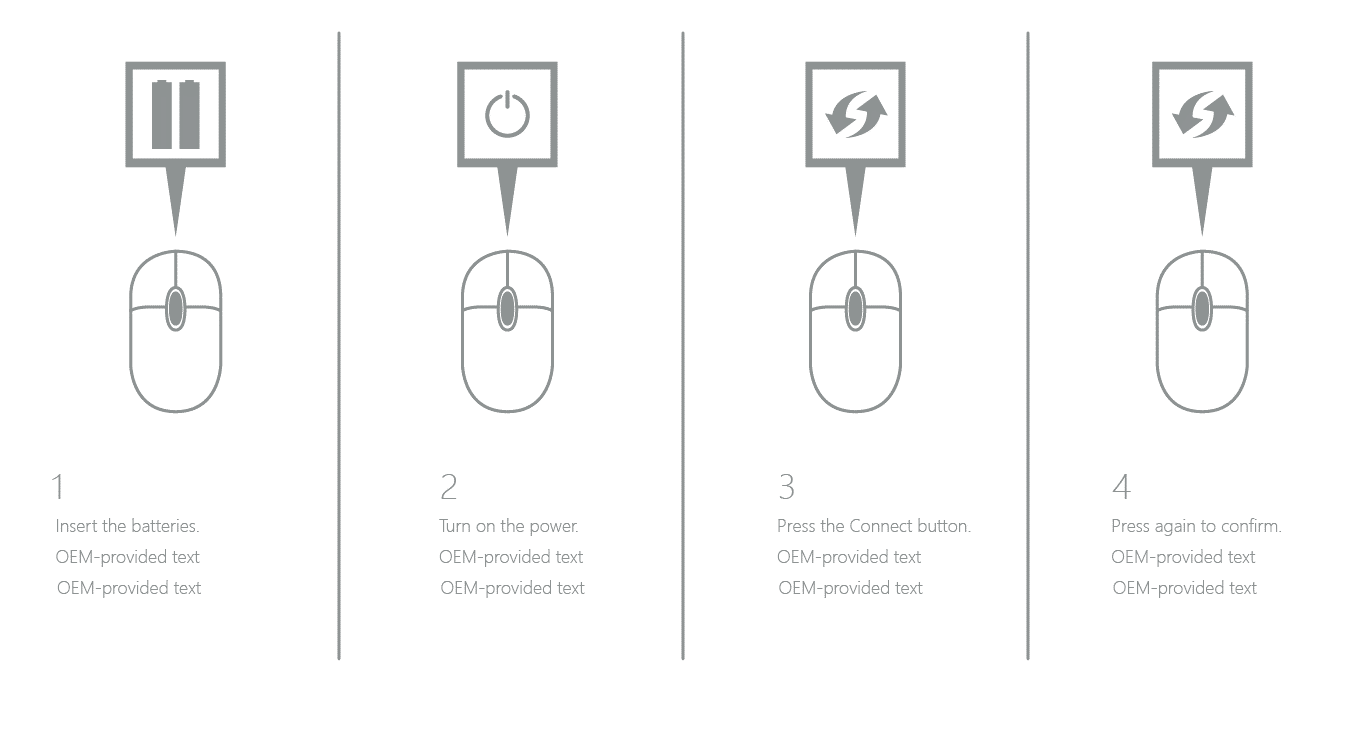
Esempio 2: Immagine per l'associazione della tastiera
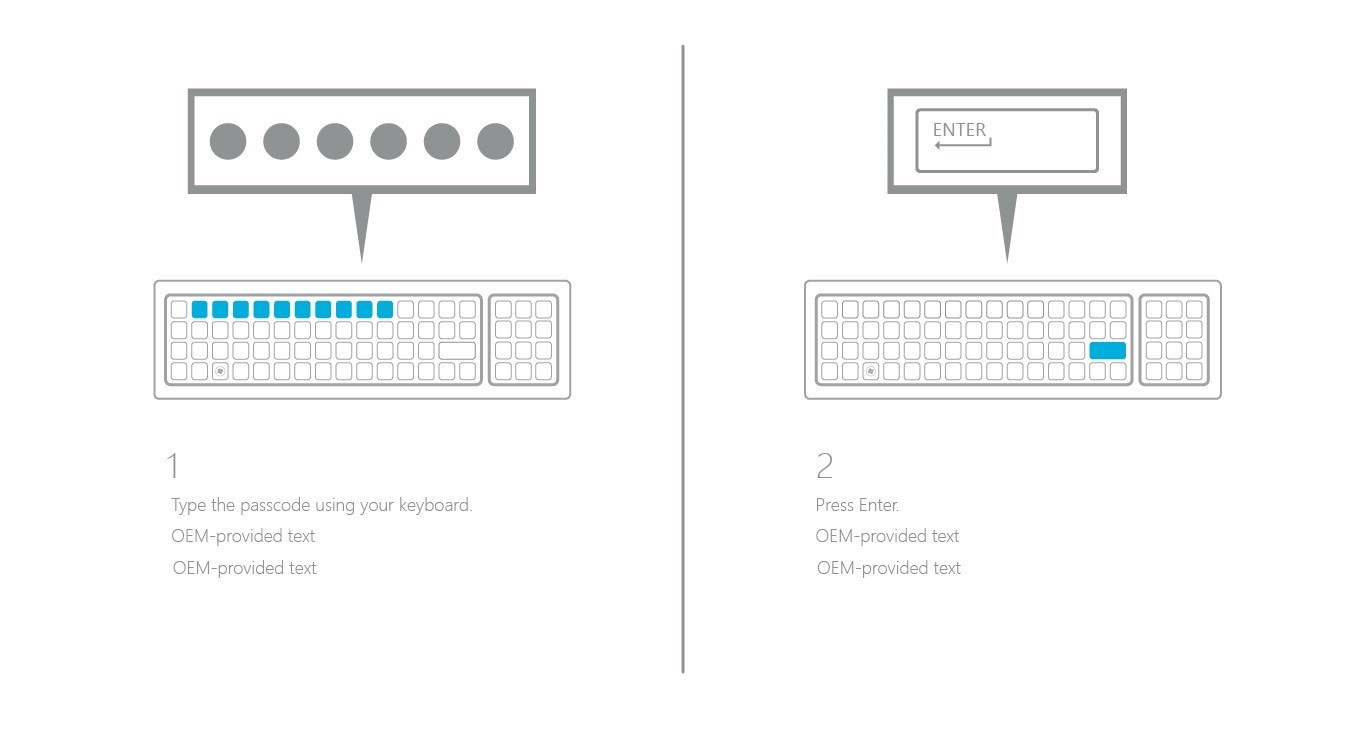
Esempio XML
<hidSetup>
<mouseImagePath>c:\fabrikam\MouseFirstInstruction.png</mouseImagePath>
<mouseText>Set up your Fabrikam mouse. Insert batteries, turn on, and press the Bluetooth button.</mouseText>
<mouseErrorImagePath>c:\fabrikam\MouseError.png</mouseErrorImagePath>
<mouseErrorText>An error has occurred. Please contact Fabrikam.</mouseErrorText>
<keyboardImagePath>c:\fabrikam\KeyboardFirstInstruction.png</keyboardImagePath>
<keyboardText>Set up your Fabrikam keyboard. Insert batteries, turn on, and press the Bluetooth button.</keyboardText>
<keyboardPINImagePath>c:\fabrikam\KeyboardSecondInstruction.png</keyboardPINImagePath>
<keyboardPINText>Enter PIN and press the Enter key.</keyboardPINText>
<keyboardErrorImagePath>C:\fabrikam\KeyboardError.png</keyboardErrorImagePath>
<keyboardErrorText>An error has occurred. Please contact Fabrikam.</keyboardErrorText>
</hidSetup>